Auteur:
John Pratt
Date De Création:
12 Février 2021
Date De Mise À Jour:
28 Juin 2024

Contenu
- Avancer d'un pas
- Partie 1 sur 2: Avec des astuces générales
- Partie 2 sur 2: Ajuster les paramètres Internet
- Conseils
- Mises en garde
Cet article vous explique comment augmenter la vitesse de téléchargement des jeux, films et autres éléments sur votre PlayStation 4. En utilisant des astuces Wi-Fi simples qui fonctionnent sur presque tous les appareils, vous pouvez améliorer un peu votre vitesse de téléchargement. En plongeant dans vos paramètres et en vous connectant à un autre serveur DNS, vous pouvez faire une grande différence dans votre vitesse de téléchargement.
Avancer d'un pas
Partie 1 sur 2: Avec des astuces générales
 Ne téléchargez pas plus d'une chose à la fois. Comme avec n'importe quelle console, la vitesse de chaque téléchargement diminuera si plusieurs téléchargements sont actifs en même temps. Les meilleures vitesses sont obtenues en téléchargeant des éléments - principalement des jeux - un par un.
Ne téléchargez pas plus d'une chose à la fois. Comme avec n'importe quelle console, la vitesse de chaque téléchargement diminuera si plusieurs téléchargements sont actifs en même temps. Les meilleures vitesses sont obtenues en téléchargeant des éléments - principalement des jeux - un par un.  Ne jouez pas en ligne pendant le téléchargement. Si vous jouez en ligne pendant un téléchargement, vous ne souffrirez pas seulement de retards, vous ralentirez également votre téléchargement.
Ne jouez pas en ligne pendant le téléchargement. Si vous jouez en ligne pendant un téléchargement, vous ne souffrirez pas seulement de retards, vous ralentirez également votre téléchargement.  Mettez en pause et reprenez votre téléchargement. C'est l'équivalent du téléchargement du redémarrage de votre ordinateur. Si votre téléchargement est lent à démarrer ou à se poursuivre, vous pouvez parfois résoudre le problème en interrompant le téléchargement, puis en le reprenant.
Mettez en pause et reprenez votre téléchargement. C'est l'équivalent du téléchargement du redémarrage de votre ordinateur. Si votre téléchargement est lent à démarrer ou à se poursuivre, vous pouvez parfois résoudre le problème en interrompant le téléchargement, puis en le reprenant.  Vérifiez les conditions de votre contrat Internet. Le problème peut provenir de votre connexion Internet et non de la console. Si vous avez une limite de téléchargement (par exemple, 25 Mbps), vos téléchargements peuvent ne pas être plus rapides qu'ils ne le sont déjà.
Vérifiez les conditions de votre contrat Internet. Le problème peut provenir de votre connexion Internet et non de la console. Si vous avez une limite de téléchargement (par exemple, 25 Mbps), vos téléchargements peuvent ne pas être plus rapides qu'ils ne le sont déjà. - Gardez à l'esprit que les vitesses Internet sont souvent exprimées en mégamorceaux par seconde, et non mégaoctets par seconde. Il y a huit mégabits dans un mégaoctet, donc une connexion de 25 Mbps vous donnera une vitesse de téléchargement d'environ 3 mégaoctets par seconde.
- La mise à niveau de votre contrat Internet ou le changement de votre fournisseur d'accès Internet résoudra probablement ces problèmes.
 Vérifiez les limitations de votre modem et routeur. Les modems et routeurs bon marché ont généralement une capacité limitée; le fait que vous payez pour une certaine vitesse de téléchargement ne signifie pas que vous l'obtiendrez. Si votre modem a une capacité de bande passante inférieure à celle fournie par votre FAI, envisagez d'acheter un meilleur modem.
Vérifiez les limitations de votre modem et routeur. Les modems et routeurs bon marché ont généralement une capacité limitée; le fait que vous payez pour une certaine vitesse de téléchargement ne signifie pas que vous l'obtiendrez. Si votre modem a une capacité de bande passante inférieure à celle fournie par votre FAI, envisagez d'acheter un meilleur modem.  Vérifiez que votre réseau WiFi n'est pas surchargé. Si vous essayez de télécharger quelque chose alors qu'il y a d'autres appareils sur le réseau - un ordinateur, un téléphone ou une console - vos téléchargements ralentiront.
Vérifiez que votre réseau WiFi n'est pas surchargé. Si vous essayez de télécharger quelque chose alors qu'il y a d'autres appareils sur le réseau - un ordinateur, un téléphone ou une console - vos téléchargements ralentiront. - Essayez de télécharger lorsque personne d'autre n'est à la maison et aucun autre appareil sur le réseau pour résoudre ce problème.
 Utilisez une connexion Ethernet. Bien que la PS4 dispose d'un bon récepteur sans fil, votre vitesse Internet s'améliorera toujours si vous connectez la console directement à votre modem ou routeur. Vous avez besoin d'un câble Ethernet pour cela.
Utilisez une connexion Ethernet. Bien que la PS4 dispose d'un bon récepteur sans fil, votre vitesse Internet s'améliorera toujours si vous connectez la console directement à votre modem ou routeur. Vous avez besoin d'un câble Ethernet pour cela. - Une extrémité du câble Ethernet va dans la prise carrée à l'arrière de votre PS4, et l'autre extrémité va dans la même prise sur votre modem ou routeur, avec le mot «Internet» à côté. Les deux extrémités d'un câble Ethernet sont les mêmes.
 Mettez à jour votre console pour le dernier micrologiciel. Vous serez automatiquement invité à installer le dernier micrologiciel lorsque vous connectez votre PS4 à Internet. La mise à jour du micrologiciel optimise à la fois vos vitesses de téléchargement et les fonctionnalités générales de votre PS4.
Mettez à jour votre console pour le dernier micrologiciel. Vous serez automatiquement invité à installer le dernier micrologiciel lorsque vous connectez votre PS4 à Internet. La mise à jour du micrologiciel optimise à la fois vos vitesses de téléchargement et les fonctionnalités générales de votre PS4.
Partie 2 sur 2: Ajuster les paramètres Internet
 Ouvrez les paramètres. Faites défiler vers le haut du menu principal, puis faites défiler vers la droite jusqu'à l'option en forme de valise "Paramètres". Appuyez maintenant sur X pour ouvrir les paramètres.
Ouvrez les paramètres. Faites défiler vers le haut du menu principal, puis faites défiler vers la droite jusqu'à l'option en forme de valise "Paramètres". Appuyez maintenant sur X pour ouvrir les paramètres. 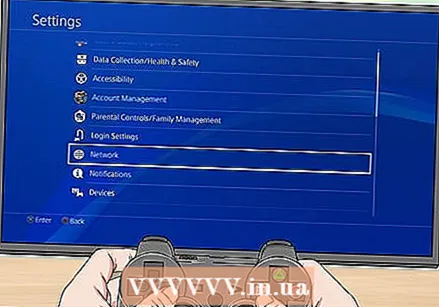 Sélectionner Réseau. Ceci est proche de l'option "Mise à jour du système".
Sélectionner Réseau. Ceci est proche de l'option "Mise à jour du système".  Sélectionner Configurer la connexion Internet. Cette option se trouve en haut du menu Réseau.
Sélectionner Configurer la connexion Internet. Cette option se trouve en haut du menu Réseau.  Choisissez l'option de réseau la plus appropriée. Vos options sont:
Choisissez l'option de réseau la plus appropriée. Vos options sont: - Utiliser WiFi - Choisissez cette option si votre console se connecte à Internet sans fil.
- Utiliser un câble LAN - Choisissez cette option si votre console se connecte à Internet via un câble Ethernet.
 Sélectionner Ajusté. Ici, vous pouvez régler vous-même les paramètres DNS ou MTU.
Sélectionner Ajusté. Ici, vous pouvez régler vous-même les paramètres DNS ou MTU. - Si vous êtes sur un réseau Wi-Fi, vous devez maintenant sélectionner le réseau que vous souhaitez configurer.
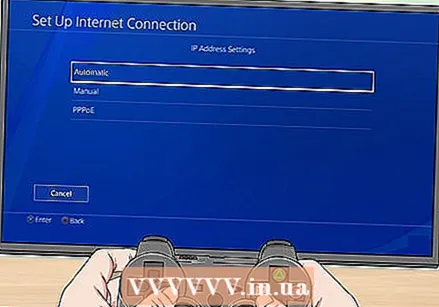 Sélectionner Automatiquement. La PS4 va maintenant passer par la procédure compliquée elle-même.
Sélectionner Automatiquement. La PS4 va maintenant passer par la procédure compliquée elle-même.  Sélectionner Ne pas fixer. Cela contourne une autre option manuelle.
Sélectionner Ne pas fixer. Cela contourne une autre option manuelle.  Sélectionner Manuellement dans la boîte de dialogue. Cette fenêtre vient immédiatement après la fenêtre avec "Ne pas définir"; ici, vous pouvez modifier l'adresse IP de votre DNS.
Sélectionner Manuellement dans la boîte de dialogue. Cette fenêtre vient immédiatement après la fenêtre avec "Ne pas définir"; ici, vous pouvez modifier l'adresse IP de votre DNS. 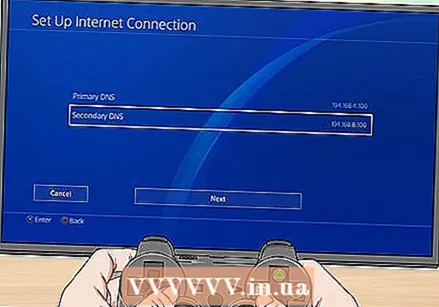 Modifiez vos paramètres DNS. Ici, vous devez entrer une adresse IP principale et secondaire pour votre emplacement DNS. Les alternatives populaires sont:
Modifiez vos paramètres DNS. Ici, vous devez entrer une adresse IP principale et secondaire pour votre emplacement DNS. Les alternatives populaires sont: - Google - 8.8.8.8 (principal); 8.8.4.4 (secondaire).
- OpenDNS - 208.67.222.222 (primaire); 208.67.220.220 (secondaire).
- Veuillez vérifier votre orthographe avant de continuer.
 Sélectionner suivante. C'est au bas de votre écran.
Sélectionner suivante. C'est au bas de votre écran. 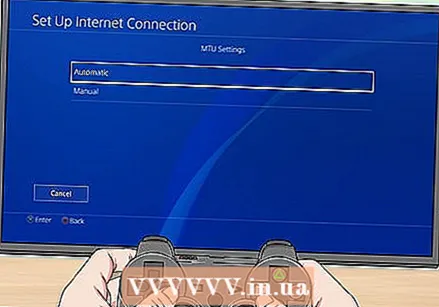 Sélectionner Automatiquement. C'est en haut de la section "Paramètres MTU".
Sélectionner Automatiquement. C'est en haut de la section "Paramètres MTU". - Ne réduisez pas le numéro MTU de votre PS4; contrairement à avant, vous ne pouvez plus améliorer la vitesse de téléchargement de votre PS4 à cause de cela.
 Sélectionner Ne pas utiliser. C'est en haut de la page "Proxy Server".
Sélectionner Ne pas utiliser. C'est en haut de la page "Proxy Server".  Essayez de télécharger quelque chose. Avec les nouveaux paramètres DNS, vous devriez maintenant pouvoir télécharger plus rapidement qu'auparavant.
Essayez de télécharger quelque chose. Avec les nouveaux paramètres DNS, vous devriez maintenant pouvoir télécharger plus rapidement qu'auparavant.
Conseils
- Bien que vous puissiez augmenter votre vitesse de téléchargement avec un emplacement DNS différent, certains utilisateurs remarquent également plus de latence pendant les jeux en ligne. Vous pouvez résoudre ce problème en restaurant votre adresse IP DNS sur l'adresse IP d'origine de votre modem.
Mises en garde
- Assurez-vous d'avoir identifié le problème derrière la vitesse de téléchargement lente de votre PS4 avant d'investir dans un Internet plus rapide ou un meilleur matériel.



